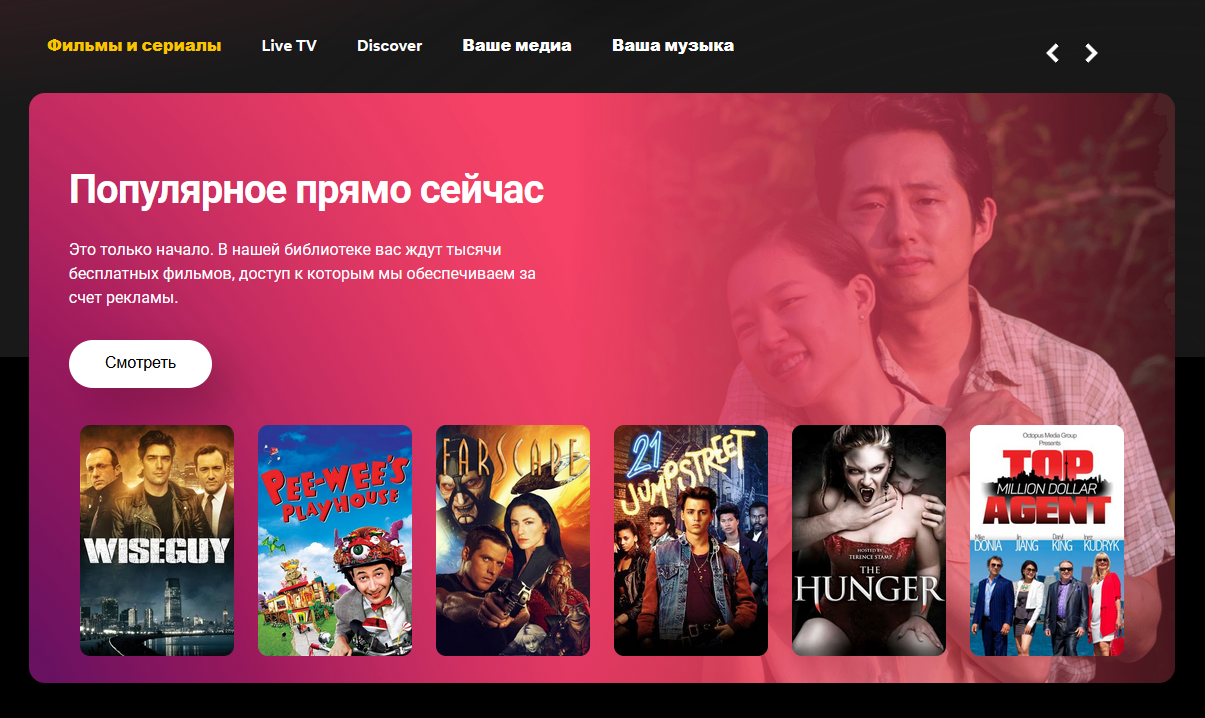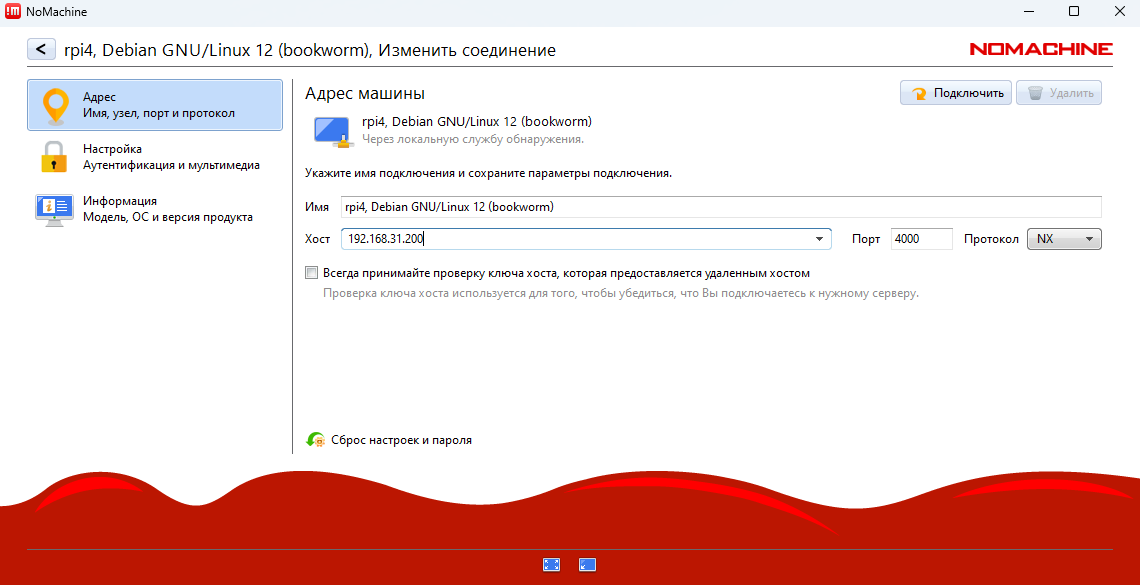Raspberry Pi может быть использован не только для проектов DIY, но и как полноценный медиасервер. Одним из лучших решений для этого является использование Plex — популярной программы для организации и трансляции мультимедиа-контента. В этой статье расскажу, как быстро и просто установить Plex на Raspberry Pi.
Что нужно:
- Raspberry Pi (желательно модель 4 с 2ГБ+ оперативной памяти)
- MicroSD-карта (минимум 16 ГБ)
- Питание для Raspberry Pi
- HDMI-кабель для подключения к монитору (или доступ через SSH)
- Доступ в интернет
- Внешний диск для хранения фильмов, музыки и фото (по желанию)
Шаг 1: Установка Raspberry Pi OS
- Загрузите и установите Raspberry Pi Imager с официального сайта Raspberry Pi.
- Подключите SD-карту к компьютеру и запустите Raspberry Pi Imager.
- Выберите Raspberry Pi OS (рекомендуется 32-битная версия).
- Настройте параметры сети и SSH, чтобы можно было управлять устройством удаленно.
- Запишите образ на SD-карту и установите её в Raspberry Pi.
Шаг 2: Настройка Raspberry Pi
- Подключите Raspberry Pi к сети и включите его.
- Подключитесь через SSH или откройте терминал на подключенном мониторе.
- Выполните обновление системы:
sudo apt update sudo apt upgrade -y
Шаг 3: Установка Plex Media Server
- Добавьте официальный репозиторий Plex:
curl https://downloads.plex.tv/plex-keys/PlexSign.key | sudo apt-key add - echo "deb https://downloads.plex.tv/repo/deb public main" | sudo tee /etc/apt/sources.list.d/plexmediaserver.list - Обновите список пакетов и установите Plex:
sudo apt update sudo apt install plexmediaserver -y
Шаг 4: Настройка доступа к Plex
- После установки Plex должен автоматически запуститься. Вы можете проверить статус сервиса командой:
sudo systemctl status plexmediaserver - Откройте браузер и введите адрес вашего Raspberry Pi в формате:
http://<IP-адрес-вашего-Raspberry>:32400/web. Это откроет веб-интерфейс Plex. - Пройдите регистрацию или войдите в уже существующую учетную запись Plex.
- В настройках добавьте библиотеки мультимедиа — это могут быть ваши фильмы, музыка или фотографии.
Шаг 5: Автоматизация и расширенные настройки
- Чтобы медиасервер автоматически запускался при старте системы, убедитесь, что сервис включен:
sudo systemctl enable plexmediaserver - Если у вас есть внешний диск, подключите его к Raspberry Pi и смонтируйте, чтобы Plex мог использовать его для хранения мультимедиа.
Заключение
Теперь ваш Raspberry Pi работает как полноценный медиасервер с Plex. Вы можете наслаждаться своими медиафайлами с любого устройства, подключенного к сети — будь то телевизор, смартфон или ноутбук.
Этот метод позволяет экономить на дорогом оборудовании и легко настраивать домашний медиасервер.